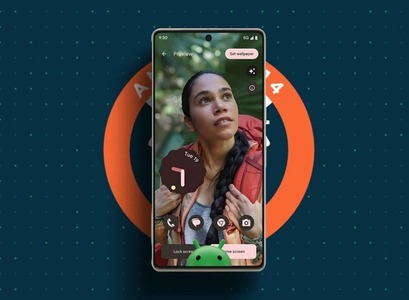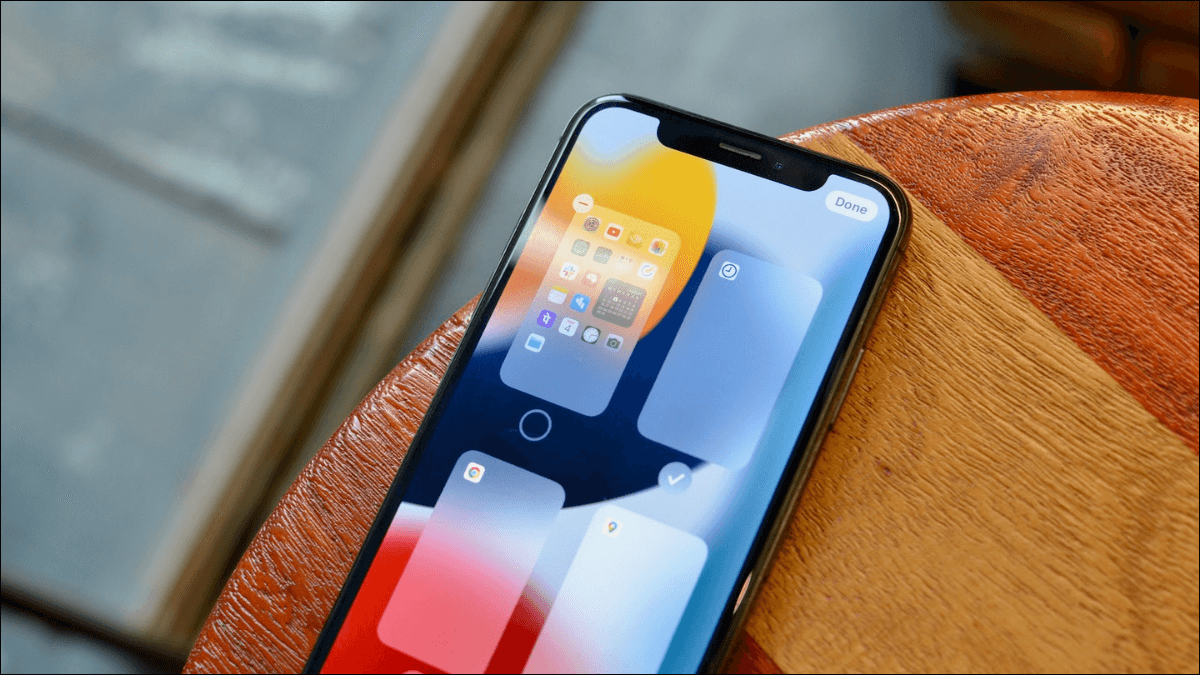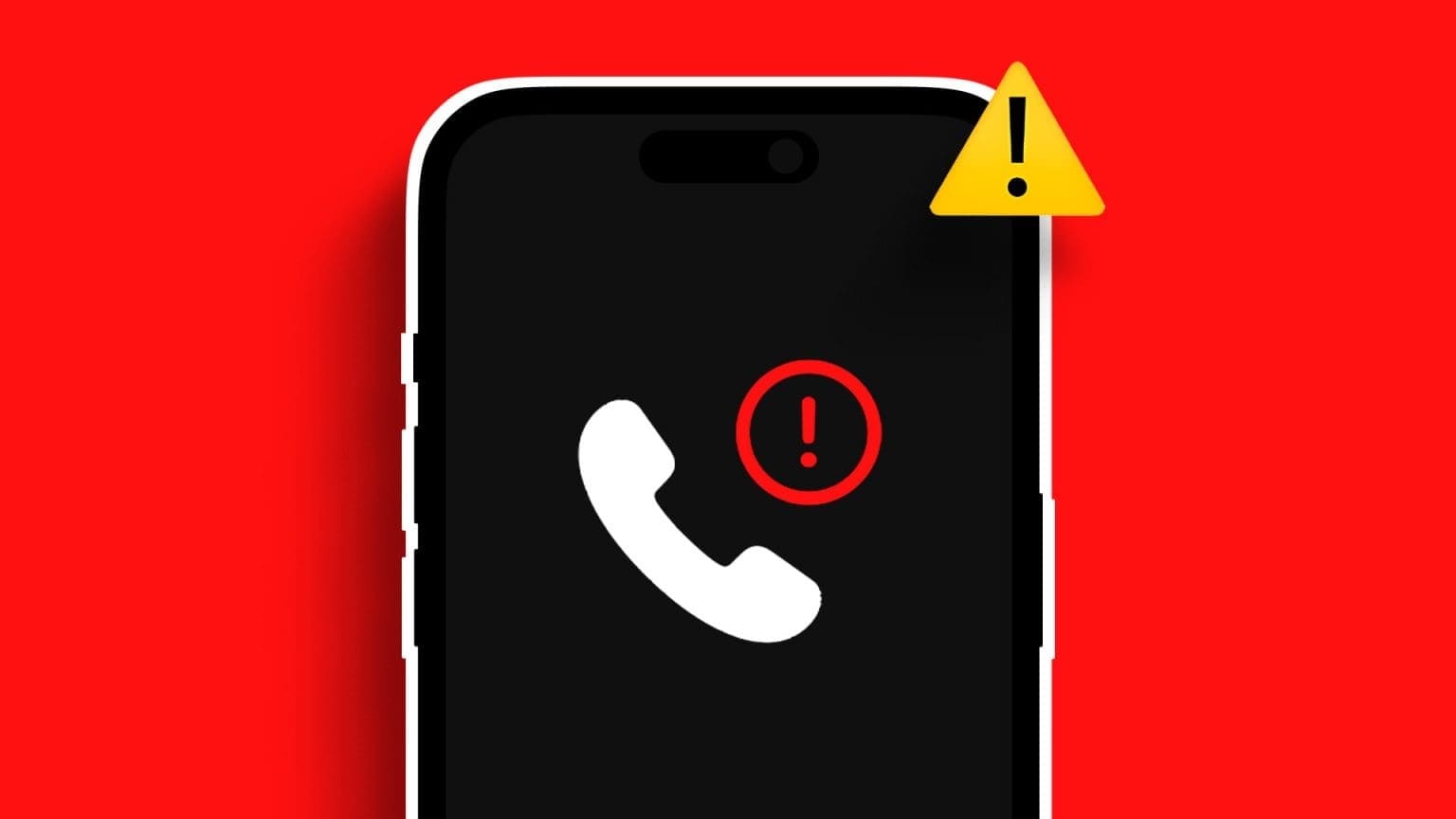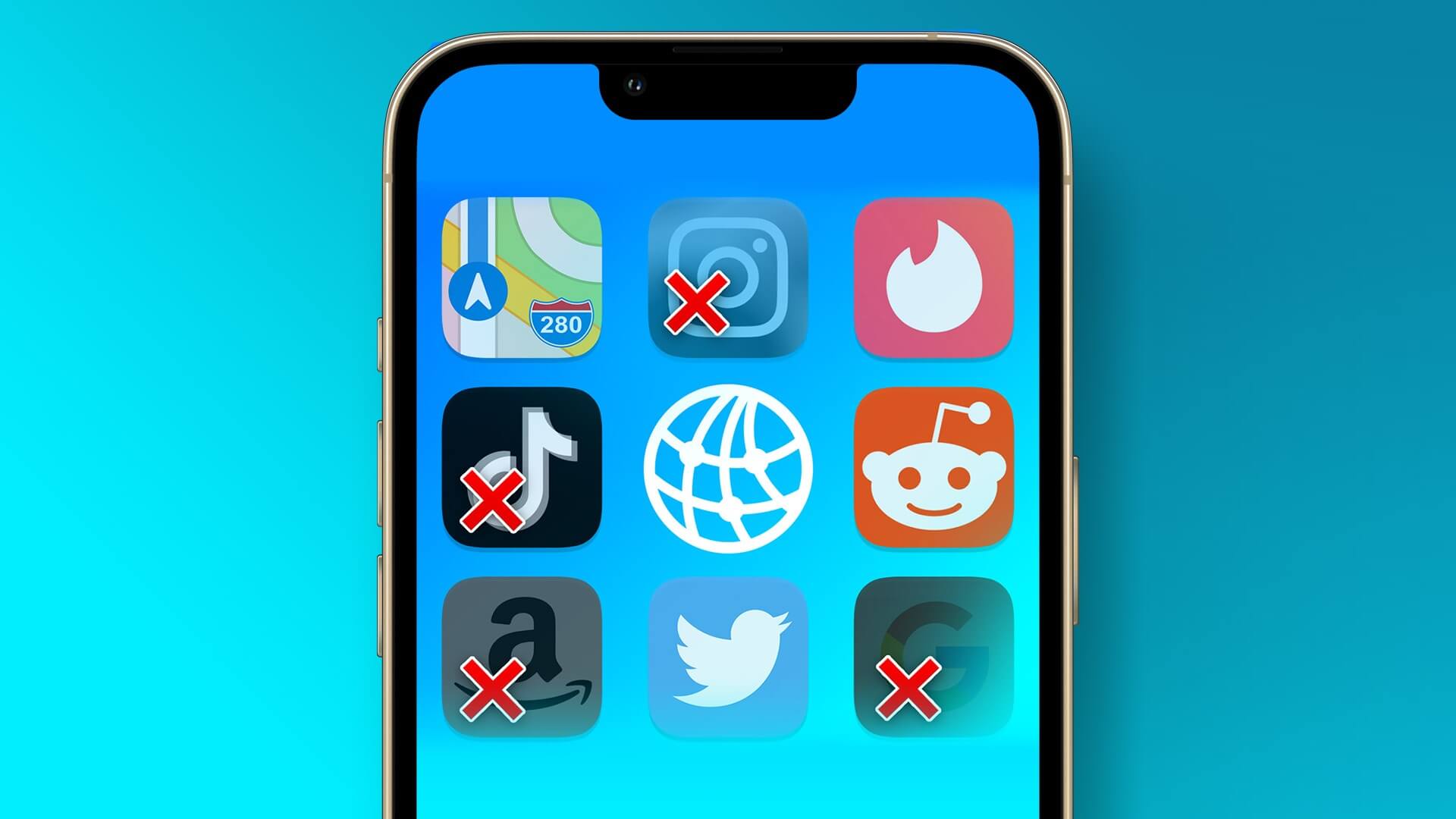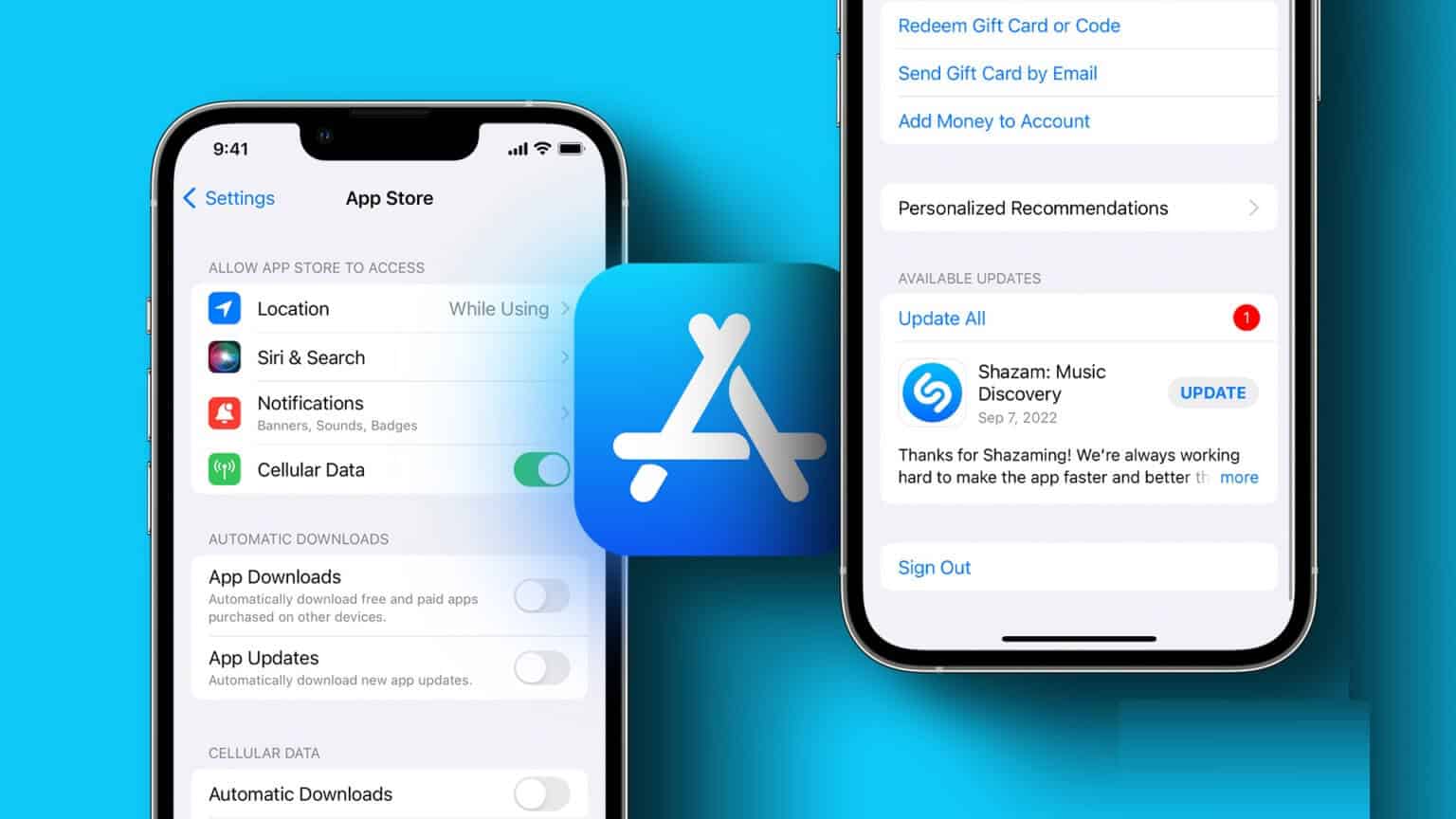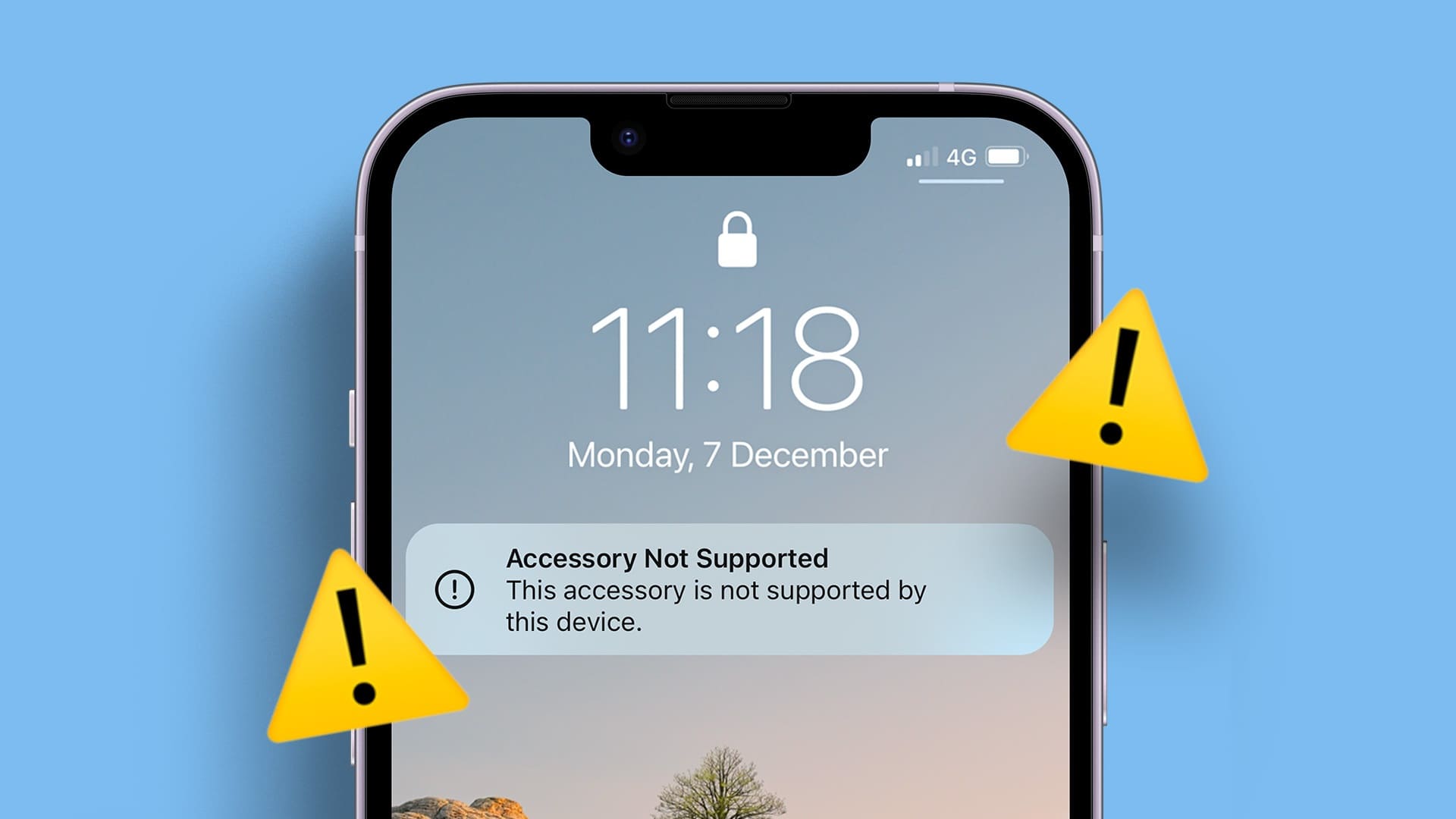Režim ostření je jedním z nejlepších doplňků iOS 15 na iPhone. Apple nahradil režim Nerušit na iPhonu Focusem. V klasickém tahu Apple funguje režim Focus ve všech operačních systémech Apple, včetně iOS, iPadOS a macOS. To není vše. Uživatelé mohou dokonce automatizovat režim zaostření na základě času, místa a typu aplikace, kterou na iPhonu otevřete. Přečtěte si, jak povolit režim automatického ostření na iPhone.
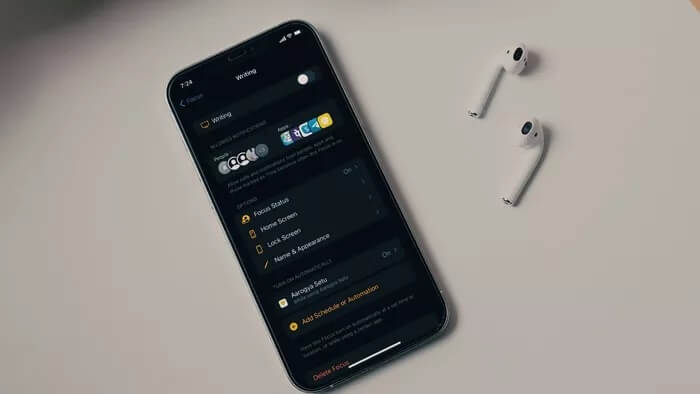
Apple nenahradil režim Do Not Disturb režimem Focus a pojmenoval jej Daily. Funkce je pečlivě navržena Chcete-li vytvořit vlastní profily zaměření A automatizovat je na základě určitých situací.
1. Použijte časovou automatizaci ostření
První možností je časová automatizace v režimu ostření. To je velmi užitečné pro ty, kteří aktivují/deaktivují režim ostření v určitou dobu.
Řekněme, že chcete povolit režim ostření v konkrétní čas ráno a vypnout ho v konkrétní čas večer. Chcete-li vytvořit nastavení, postupujte podle následujících kroků.
Krok 1: Na iPhonu otevřete aplikaci Nastavení.
Krok 2: Přejděte do nabídky Focus.
ةوة 3: Vyberte profil zaměření, který chcete automatizovat.

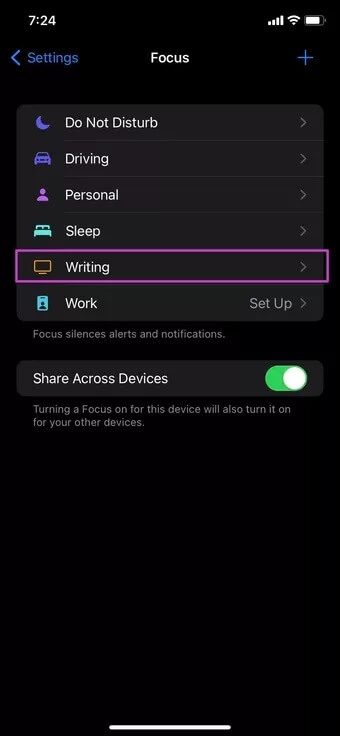
Krok 4: Klikněte na Přidat plán nebo Automatizovat.
Krok 5: Vyberte čas z následujícího seznamu.
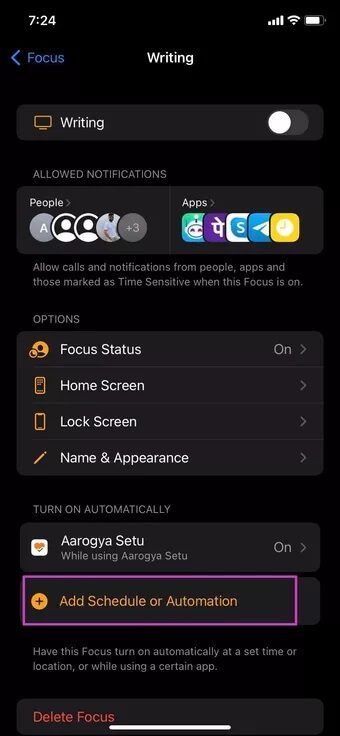
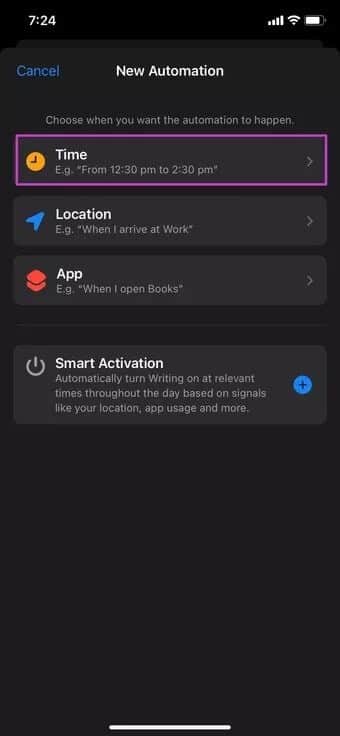
ةوة 6: Povolte plán a vyberte časové období pro režim zaostření. Když už jste u toho, označte si také dny v týdnu.
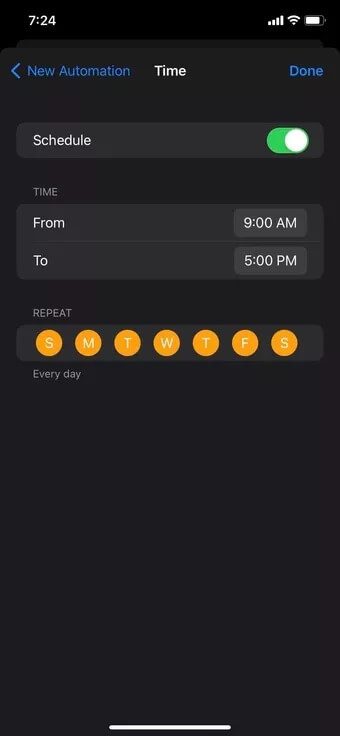
Pro tuto příručku jsme nastavili časovou automatizaci profilu psaní od 9:6 do 9:6 od pondělí do soboty. Zaostřovací cívka se tedy automaticky aktivuje v XNUMX hodin a skončí v XNUMX hodin.
2. Povolte režim ostření podle polohy
Apple vám řekl, zda chcete povolit nebo zakázat režim zaostření na základě polohy. Můžete například povolit profil Work Focus, když dorazíte do práce, a automaticky jej deaktivovat, když web opustíte. Zde je návod, jak jej nastavit.
Krok 1: Otevřete Nastavení iPhone a přejděte do nabídky Focus.
Krok 2: Vyberte profil Work Focus a klikněte na Přidat plán nebo Automatizovat.
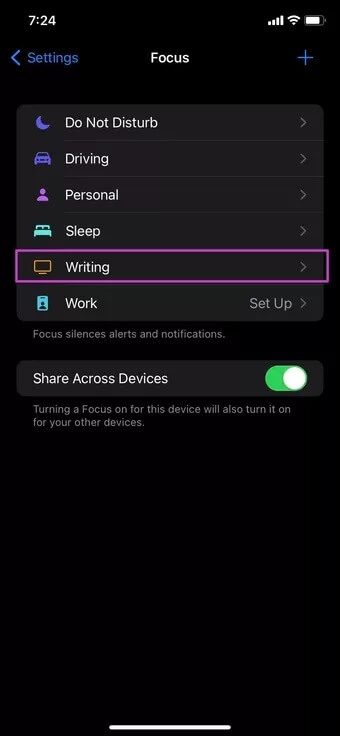
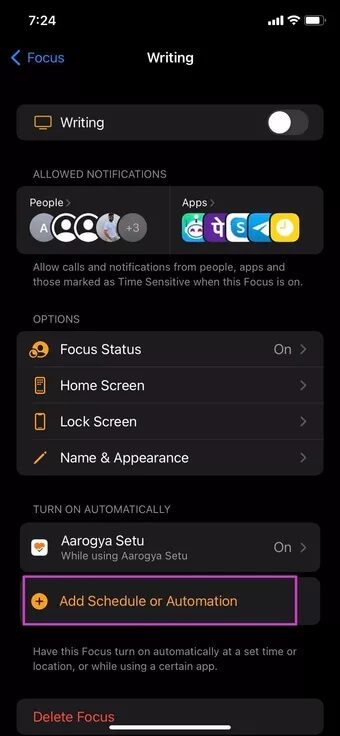
ةوة 3: Lokalizovat.
Krok 4: Vyhledejte nebo zadejte adresu z vyhledávacího pole v horní části.
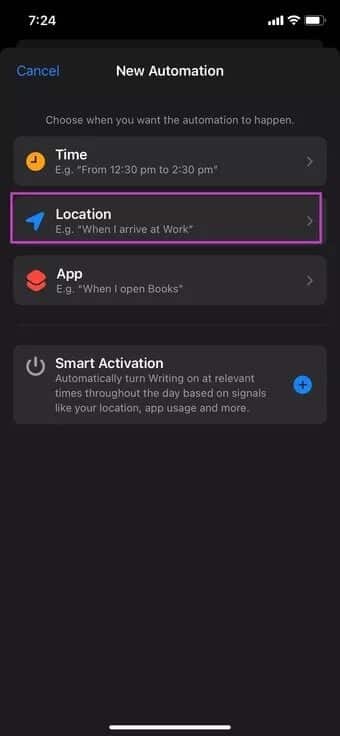
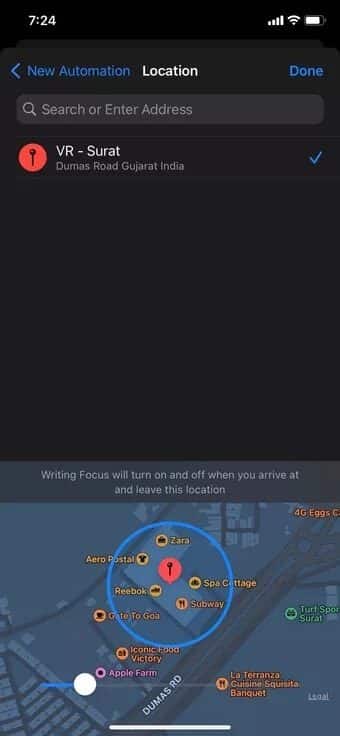
Krok 5: Poloměr umístění můžete upravit pomocí posuvníku níže. Podívejte se na živý náhled oblasti z minimapy dole.
ةوة 6: Nahoře klikněte na Hotovo a můžete vyrazit.
Dalším případem použití by mohlo být cvičení v tělocvičně nebo hodiny běhu v parku. Nastavte profily zaměření podle polohy na tělocvičnu nebo běžeckou dráhu a užijte si několik hodin v klidu.
3. Povolte režim ostření na základě aplikace
Chcete povolit režim zaostření na základě aplikace, kterou otevřete na svém iPhone? Můžete to udělat také, postupujte podle těchto kroků.
Krok 1: Přejděte do Nastavení iPhone a otevřete Režim ostření.
Krok 2: Vyberte profil zaměření, který chcete automatizovat.
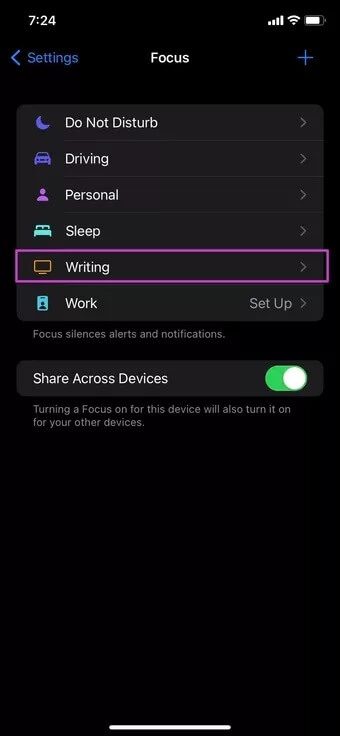
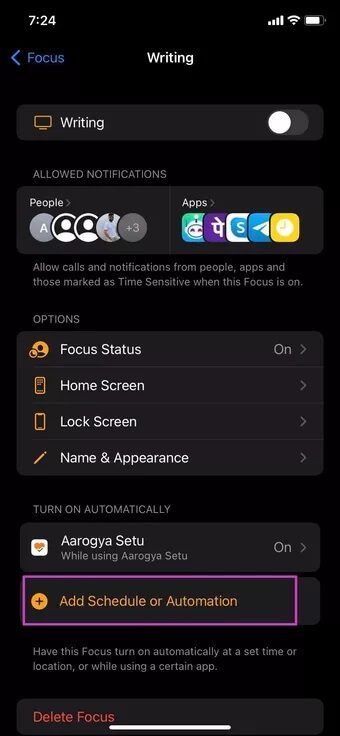
ةوة 3: V nabídce Přehrát automaticky klepněte na položku Automatické přehrávání.
Krok 4: Klepněte na aplikaci a vyberte aplikaci ze seznamu nainstalovaných aplikací.
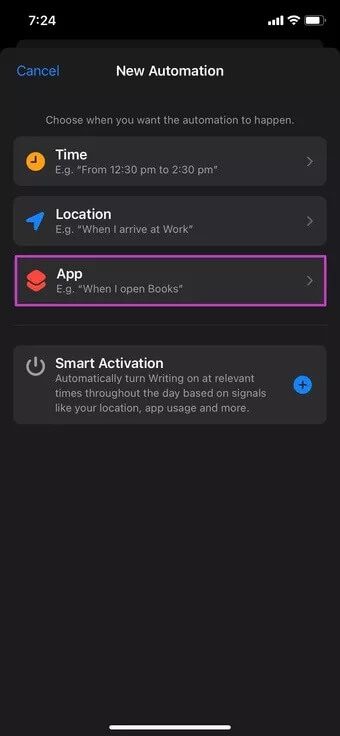
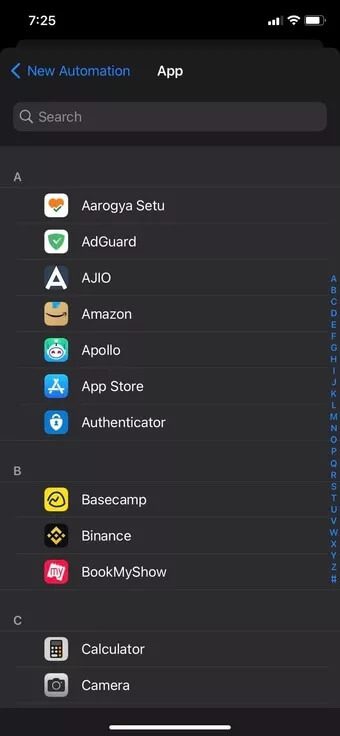
Chcete při odemykání povolit režim ostření při řízení? Amazon Music nebo Spotify? Nastavte automatizaci jízdy pomocí své oblíbené hudební aplikace.
Zaměřte se na sdílení napříč zařízeními
Žijete výhradně v ekosystému Apple s různými zařízeními Apple, jako jsou iPhone, iPad a Mac? Apple vám umožňuje povolit režim Focus na jednom zařízení a je povolen na všech zařízeních Apple, která mají stejný účet Apple přes iCloud.
Nechtěli byste se ocitnout v situaci, kdy na svém iPhonu povolíte režim zaměření na práci, jen abyste se nechali rozptýlit zprávou WhatsApp nebo Telegram na počítači Mac. Na svém Macu nemusíte zvlášť aktivovat režim zaměření. Pomocí malého triku níže mohou uživatelé snadno aktivovat režim ostření z iPhone na Mac nebo iPad a naopak.
Krok 1: Na iPhonu otevřete aplikaci Nastavení.
Krok 2: Přejděte do nabídky Focus.
ةوة 3: Zapněte přepínač „Sdílet napříč zařízeními“.

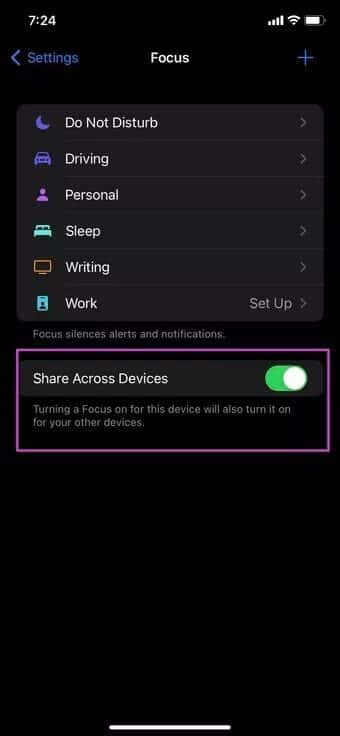
Zapnutím automatického ostření pro toto zařízení jej zapnete i na ostatních zařízeních.
HLAVNÍ ZAMĚŘENÍ NA IPHONE
Když na iPhonu povolíte režim automatického ostření, musíte se znovu podívat na seznam povolených oznámení a hovorů. Přece byste nechtěli zmeškat důležité upozornění aplikace nebo hovor od člena rodiny. Jak plánujete automatizovat zaměření na iPhone? Podělte se o své scénáře použití v sekci komentářů níže.